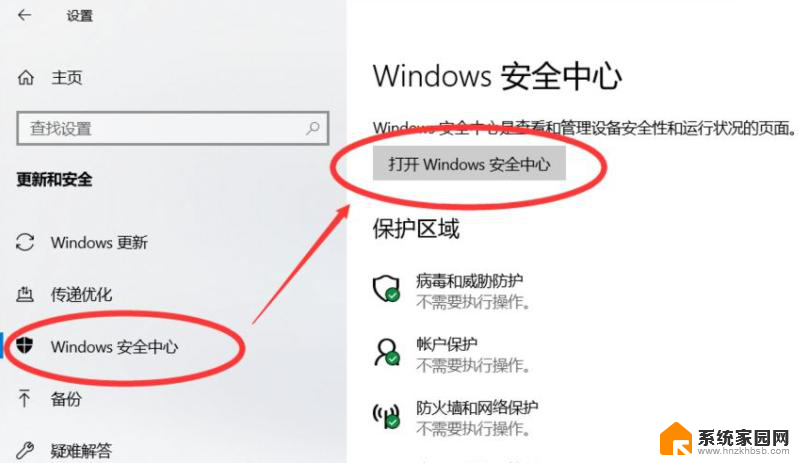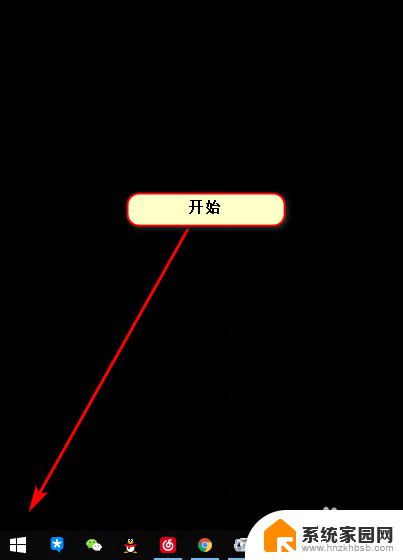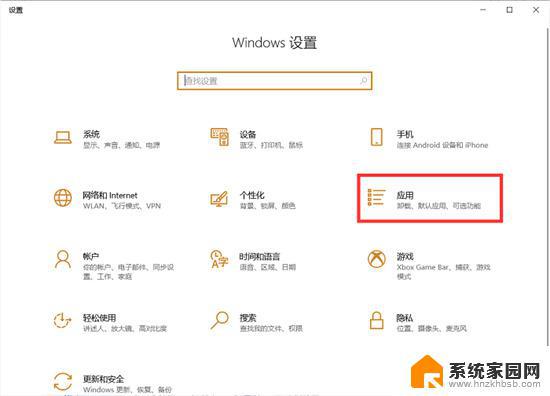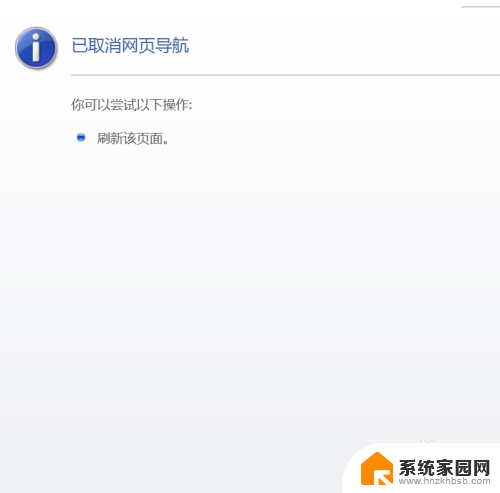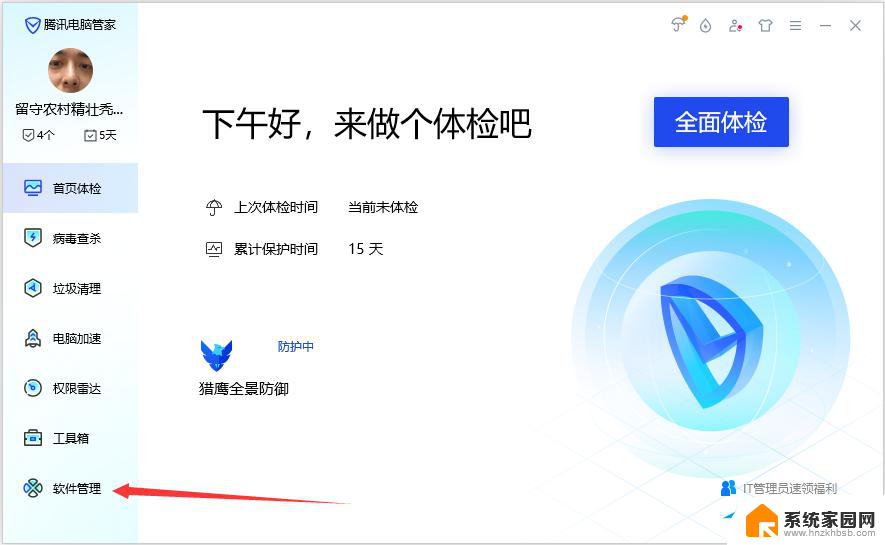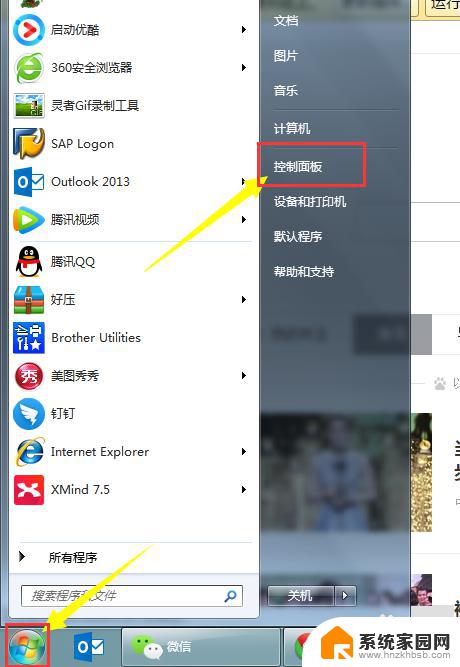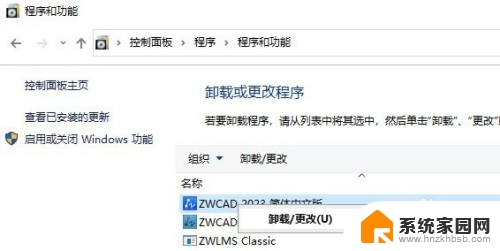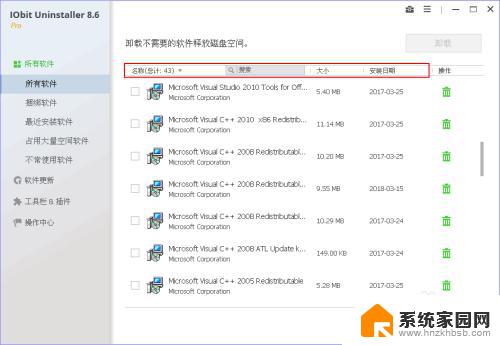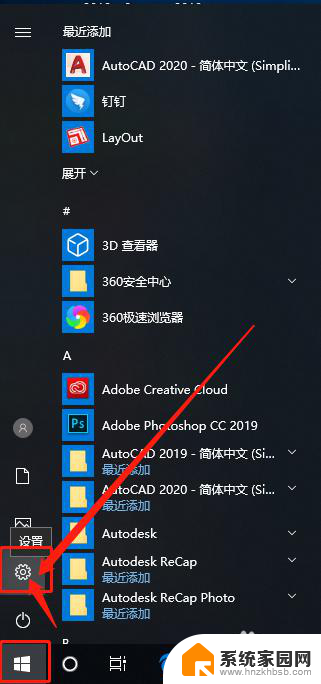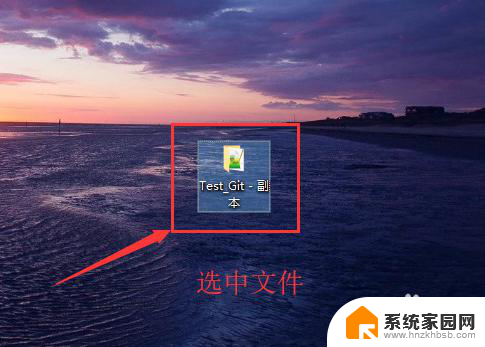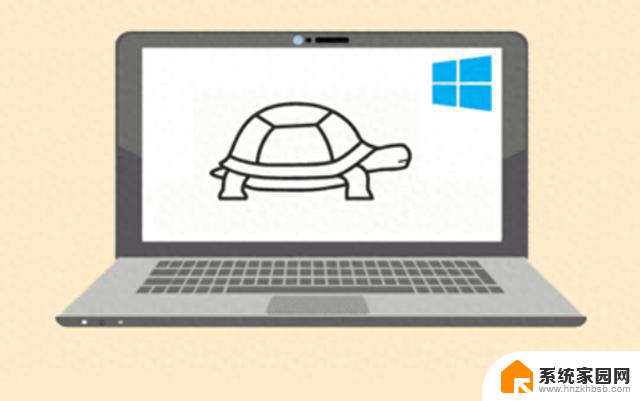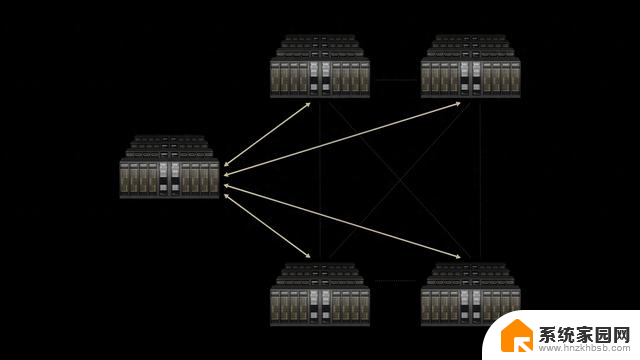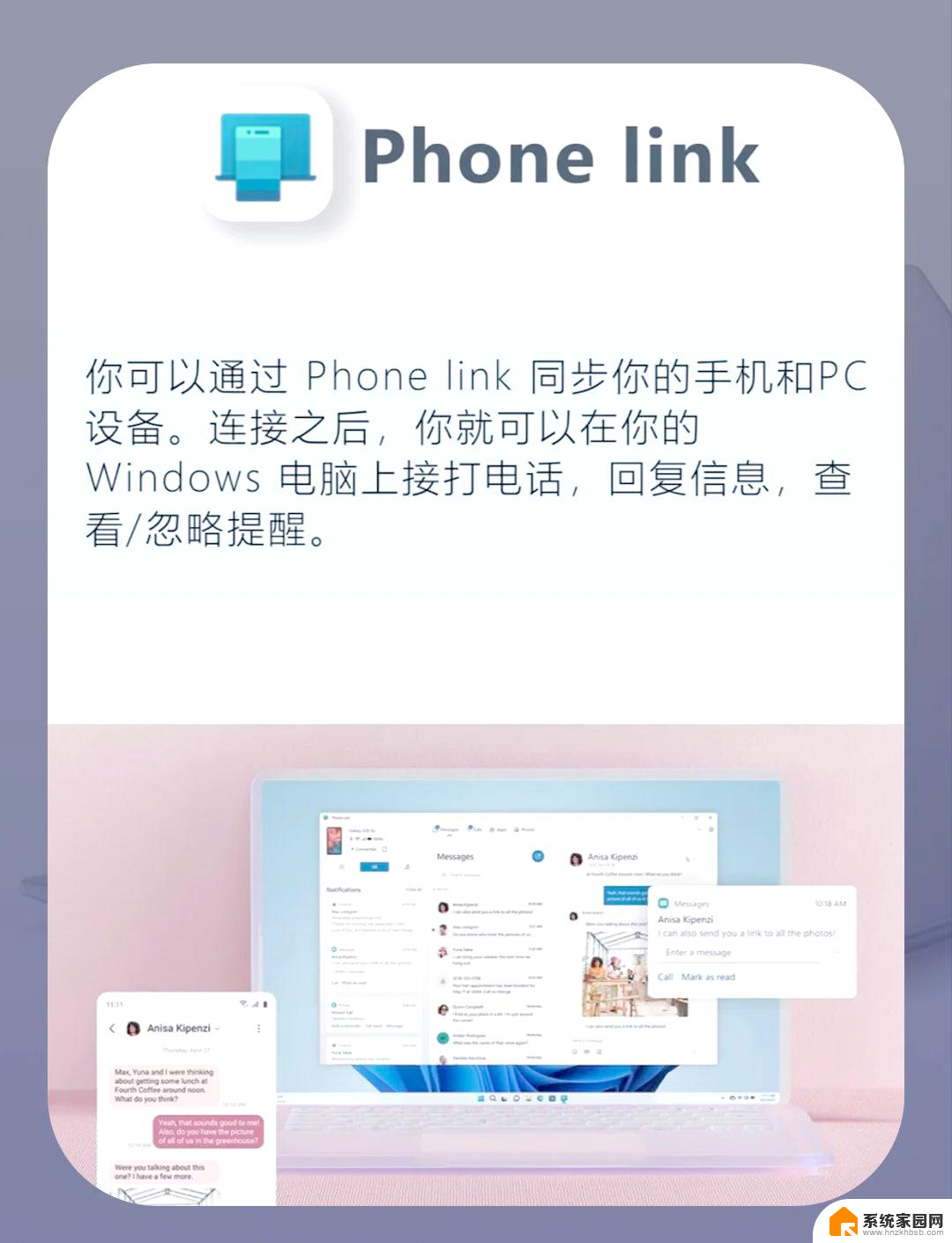window10卸载360 win10卸载360安全卫士步骤
在使用Windows 10系统时,很多用户会选择安装360安全卫士来保护电脑安全,有时候用户可能会觉得360安全卫士占用了过多的系统资源,导致电脑运行变慢。这时候用户可能就需要卸载360安全卫士,以恢复电脑原有的运行速度。下面我们就来介绍一下如何在Windows 10系统上卸载360安全卫士的步骤。
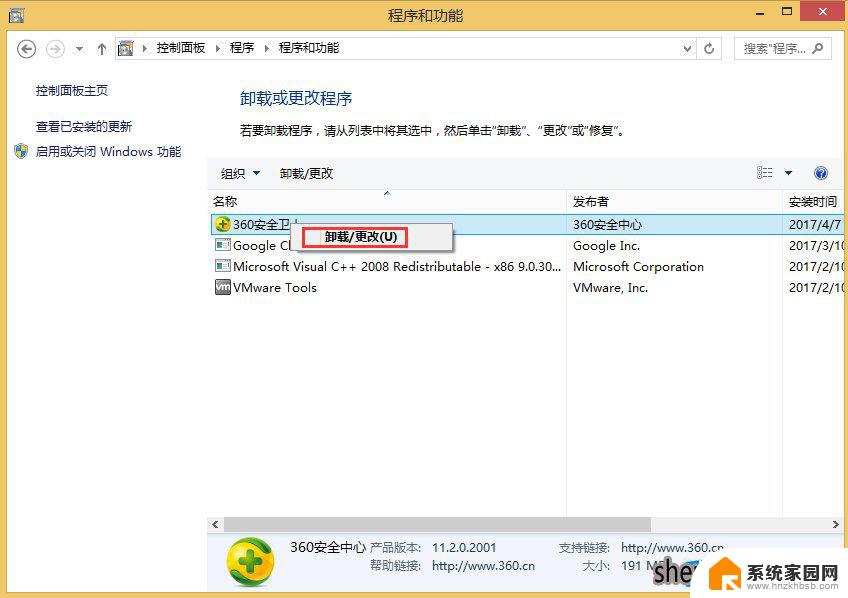
方法一、
1. 首先我们打开“360安全卫士”选中“优化加速”项点击右边的“启动项”进入;
2. 进入以后我们把关于360的软件全部禁止;
3. 然后我们回到360首页面,点击进入“软件管家”;
4. 点击“卸载”找到360安全卫士,点击卸载即可。
方法二、
1. 第一步我们打开电脑上的“360安全卫士”进去之后点击右上方的列表图标,选择设置进入;
2. 进入之后我们点击左下角的“安全防护中心”;
3. 进去安全防护中心之后,在左边找到“自我保护”项然后就可以看到“开启自我保护项”默认是开启的;
4. 将开启自我保护的勾选去掉,弹出对话框之后,点击是;
5. 然后我们去桌面上右键点击“此电脑”打开“属性”进入;
6. 在里面找到“控制面板”进入;
7. 在查看方式是类别的情况下点击程序下方的“卸载程序”;
8. 下面我们就可以删除360安全卫士了。
以上就是如何卸载360安全卫士的全部内容,对于不熟悉操作的用户,可以根据以上方法进行操作,希望对大家有所帮助。